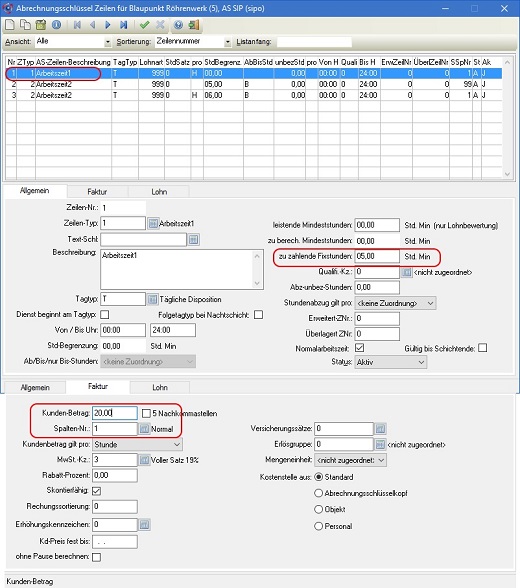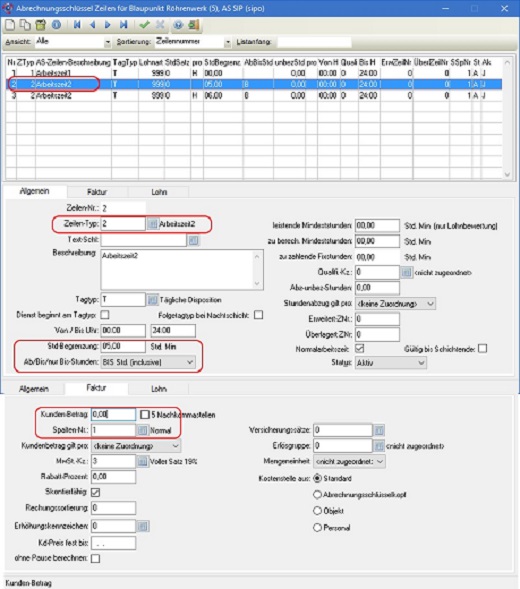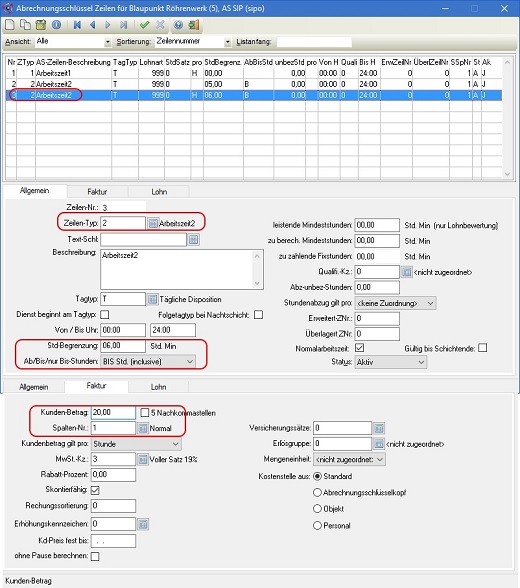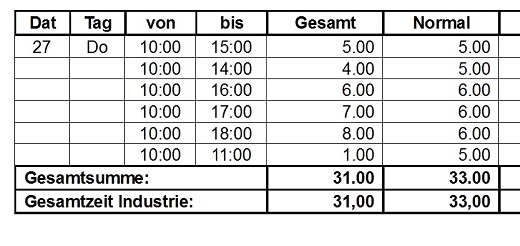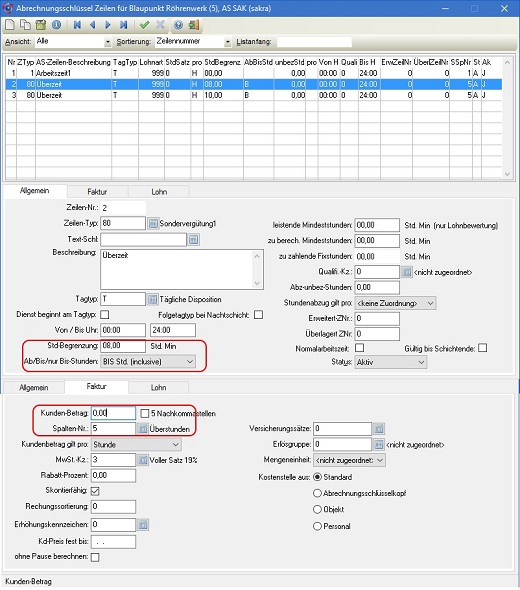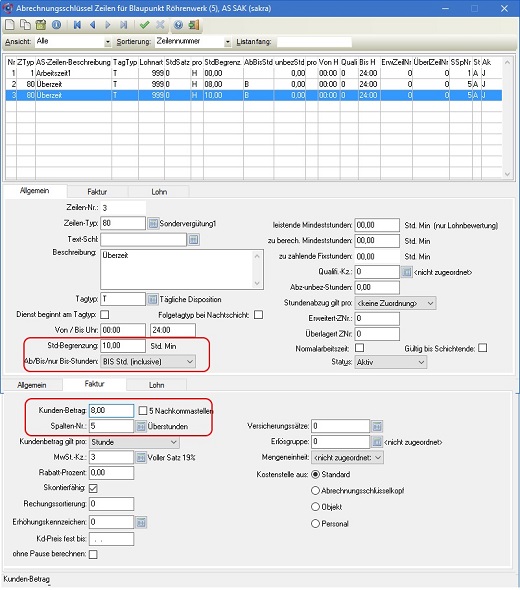Padis „Tipp der Woche“- Stundenbegrenzung
Nachdem die vergangenen „Tipps der Woche“ so erfolgreich waren, haben wir einen neuen Tipp für Sie. Es geht um die Stundenbegrenzung.
Folgendes Szenario:
Dem Kunden sollen immer mindestens 5 Stunden berechnet werden, auch wenn der Mitarbeiter z.B. nur 4 Stunden gearbeitet hat. Es dürfen aber maximal 6 Stunden in Rechnung gestellt werden, auch wenn der Mitarbeiter z.B. 7 Stunden gearbeitet hat.
Für die Lösung sind 3 Abrechnungsschlüsselzeilen nötig:
- Zeile: zu zahlende Fixstunden = 5
In dieser Zeile geben Sie den Kundenbetrag und die Spalten-Nr. an, sowie die Option „zu zahlende Fixstunden“. Damit werden z.B. immer 5 Stunden berechnet, auch wenn der Mitarbeiter weniger gearbeitet hat.
- Zeile: Stundenbegrenzung bis 5 Stunden und Kundenbetrag = 0
In der zweiten Zeile wählen Sie zunächst die Arbeitszeit2 aus und setzen die Stundenbegrenzung auf 5 BIS Std. (inklusive). Dann geben Sie den Kundenbetrag 0 ein. Diese 5 Stunden sind bereits in den Fixstunden enthalten. Ganz wichtig: die Spaltennummer muss immer gesetzt werden, auch wenn kein Betrag eingegeben wurde!
- Zeile: Stundenbegrenzung bis 6 Stunden und gleicher Kundenbetrag wie bei den Fixstunden
In der 3. Zeile wählen Sie wieder die Arbeitszeit2 aus, setzen die Stundenbegrenzung auf 6 BIS Std. (inklusive) und geben den Kundenbetrag wie bei den Fixstunden ein. Dadurch werden maximal 6 Stunden berechnet. Die zweite Zeile mit dem Kundenbetrag 0 ist nötig, da ohne diese zweite Zeile die dritte Zeile hier immer gültig wäre und somit neben dem Fixstunden auch die Stunden bis 6 immer berechnet werden. Durch den Kundenbetrag 0 der zweiten Zeile und der gleichen Spalten-Nr.(!) sind die „ersten 5 Bis-Stunden“ ausgeschlossen (sie sind in den Fixstunden enthalten). Erst ab 5 Stunden greift die dritte Zeile und die Stunden werden bis zu dem Limit von 6 Stunden bewertet.
So würde das Ergebnis in der Objektaufteilungskontrollliste aussehen:
Weiteres Szenario:
An den Kunden soll eine Überzeit ab 8 Stunden berechnet werden, es dürfen aber maximal 10 Stunden Überzeit berechnet werden
Für die Lösung sind zwei Abrechnungsschlüsselzeilen nötig:
- Zeile: Stundenbegrenzung bis 8 und Kundenbetrag 0
Weil die Überzeit erst ab 8 Stunden greifen soll, setzen wir hier den Kundenbetrag auf 0, um die Bewertung der Überzeit bis 8 Stunden auszuschließen. Wichtig ist auch hier, dass Sie trotzdem die Spalten-Nr. der Überzeit auswählen!
- Zeile: Stundenbegrenzung bis 10
Da die Überzeit nur bis 10 Stunden greifen soll, setzen wir hier die Begrenzung auf 10 Stunden. Über die gleiche Spalten-Nr. der Zeile 1 sind die ersten 8 Stunden bei der Überzeit ausgeschlossen. Erst danach greift diese Zeile und es wird die Überzeit bis maximal 10 Stunden berechnet.